胶片色,把数码照片调出胶片色调
来源:微博
作者:樱井葡萄
学习:9587人次
操作步骤:
01 前后对比及原片分析 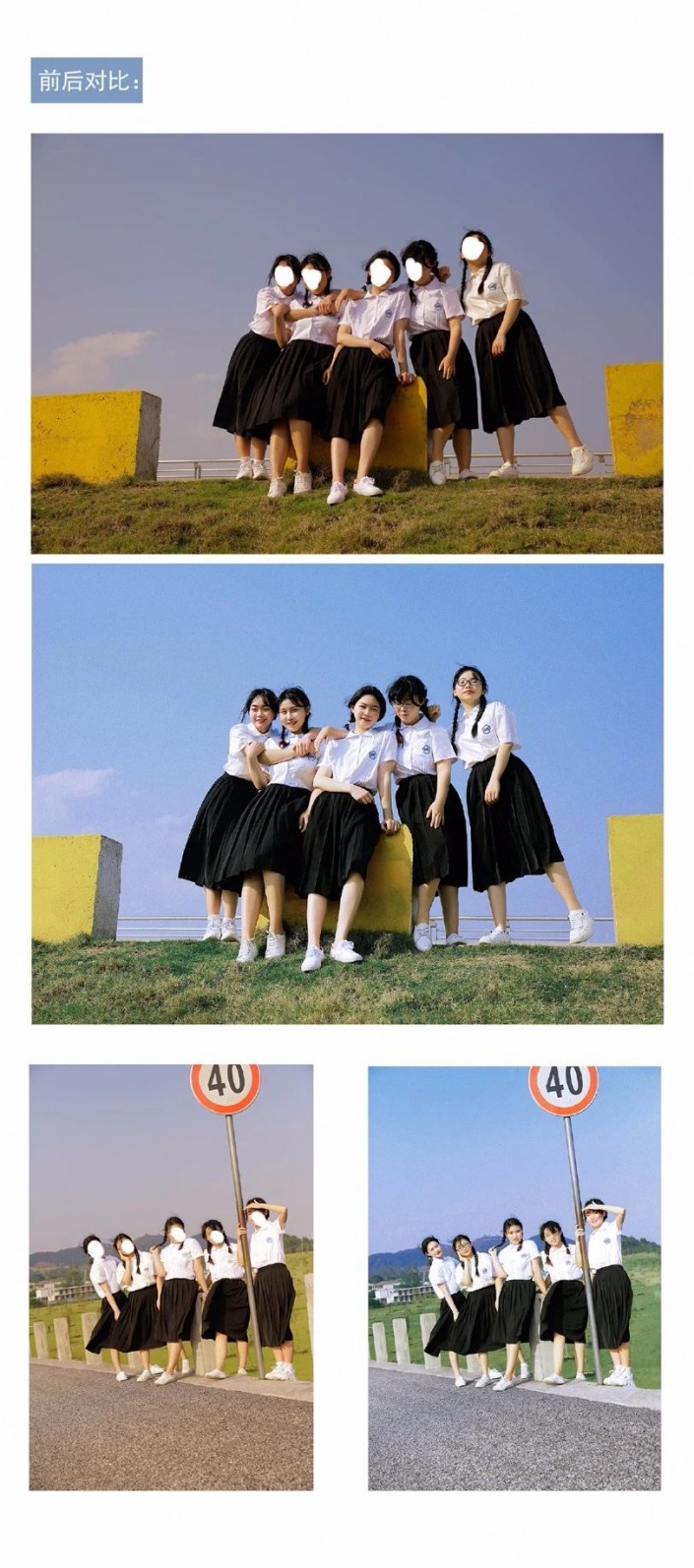 搜索公众号photoshop教程论坛,免费领取自学福利 拍摄场地:广西南宁/老口水利枢纽 拍摄时间:下午3点30左右 拍摄器材:佳能5D3 24-70mm 2.8 参数:ISO 1000 f/6.3 1/3200秒
搜索公众号photoshop教程论坛,免费领取自学福利 拍摄场地:广西南宁/老口水利枢纽 拍摄时间:下午3点30左右 拍摄器材:佳能5D3 24-70mm 2.8 参数:ISO 1000 f/6.3 1/3200秒 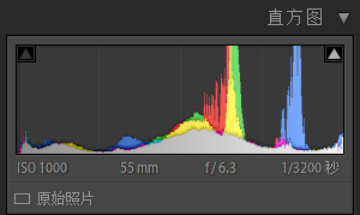
前期事宜:
场地:广西南宁 老口水利枢纽。
服装:附中制服上衣+自配半身裙,非常青春的一个套装!
妆容:日常妆容,发型青春活泼即可 本次发型几乎都是双麻花辫。
道具:无 都是跟场景、和朋友一起进行互动。 【大家根据自己想要的拍摄效果增加道具也可以】
原片分析:
因为当天天气不错,太阳比较大,又是在室外比较无遮挡的地方,光圈开的比较小。
避免天空和衣服过曝,iso也调到了1000怕人物脸上太暗了,进行一点补偿。
原片不足的地方:
① 画面右边比例肉眼看有点不大舒适,需要二次构图调整合适比例。
② 原图情绪到位,就是人和景不分离 不够突出,缺少层次。
学习 · 提示
相关教程
关注大神微博加入>>
网友求助,请回答!







